жӮЁеҘҪпјҢзҷ»еҪ•еҗҺжүҚиғҪдёӢи®ўеҚ•е“ҰпјҒ
жӮЁеҘҪпјҢзҷ»еҪ•еҗҺжүҚиғҪдёӢи®ўеҚ•е“ҰпјҒ
иҝҷзҜҮж–Үз« дё»иҰҒд»Ӣз»ҚвҖңwin10зүҲжң¬1909зі»з»ҹи“қзүҷLEйҖҡз”ЁеұһжҖ§жңҚеҠЎдёўеӨұеҰӮдҪ•и§ЈеҶівҖқпјҢеңЁж—Ҙеёёж“ҚдҪңдёӯпјҢзӣёдҝЎеҫҲеӨҡдәәеңЁwin10зүҲжң¬1909зі»з»ҹи“қзүҷLEйҖҡз”ЁеұһжҖ§жңҚеҠЎдёўеӨұеҰӮдҪ•и§ЈеҶій—®йўҳдёҠеӯҳеңЁз–‘жғ‘пјҢе°Ҹзј–жҹҘйҳ…дәҶеҗ„ејҸиө„ж–ҷпјҢж•ҙзҗҶеҮәз®ҖеҚ•еҘҪз”Ёзҡ„ж“ҚдҪңж–№жі•пјҢеёҢжңӣеҜ№еӨ§е®¶и§Јзӯ”вҖқwin10зүҲжң¬1909зі»з»ҹи“қзүҷLEйҖҡз”ЁеұһжҖ§жңҚеҠЎдёўеӨұеҰӮдҪ•и§ЈеҶівҖқзҡ„з–‘жғ‘жңүжүҖеё®еҠ©пјҒжҺҘдёӢжқҘпјҢиҜ·и·ҹзқҖе°Ҹзј–дёҖиө·жқҘеӯҰд№ еҗ§пјҒ
ж–№жі•дёҖпјҡ
1.еүҚеҫҖжӮЁзҡ„жңәеҷЁе“ҒзүҢе®ҳзҪ‘пјҢ
2.жӣҙж–°BIOSгҖҒзҪ‘еҚЎеӣә件/й©ұеҠЁпјҲе»әи®®йҒҝе…ҚдҪҝ用第дёүж–№й©ұеҠЁе·Ҙе…·гҖҒ管家пјү
ж–№жі•дәҢпјҡ
вҖңе№ІеҮҖеҗҜеҠЁвҖқпјҢжҺ’йҷӨ第дёүж–№иҪҜдҪ“зҡ„еҪұе“Қпјҡ
1.еҒңжӯўйқһж ёеҝғзҡ„зЁӢеәҸиҝҗдҪңпјҲеҢ…жӢ¬з¬¬дёүж–№жқҖжҜ’гҖҒдјҳеҢ–иҪҜдҪ“пјү
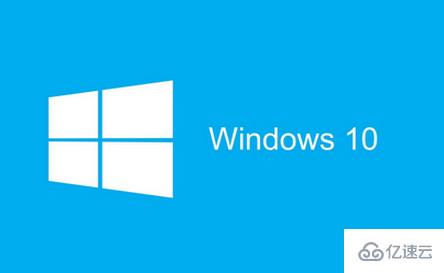
2.жғ…еҶөе…Ғи®ёзҡ„иҜқпјҢеҚёиҪҪи®ҫеӨҮдёӯзҡ„第дёүж–№жқҖжҜ’гҖҒ管家гҖҒдјҳеҢ–иҪҜ件
3.еҗҢж—¶жҢүгҖҗWindows еҫҪж Үй”®+RгҖ‘пјҢиҫ“е…Ҙ гҖҗmsconfigгҖ‘пјҢжҢүеӣһиҪҰ(Enter)
4.зӮ№еҮ» гҖҗжңҚеҠЎгҖ‘>гҖҗйҡҗи—ҸжүҖжңү Microsoft жңҚеҠЎгҖ‘>гҖҗе…ЁйғЁзҰҒз”ЁгҖ‘пјҲиӢҘжӮЁеҗҜз”ЁдәҶжҢҮзә№иҜҶеҲ«еҠҹиғҪпјҢиҜ·дёҚиҰҒе…ій—ӯзӣёе…іжңҚеҠЎпјү
5.еҗҜеҠЁгҖҗд»»еҠЎз®ЎзҗҶеҷЁгҖ‘пјҢзӮ№еҮ» гҖҗеҗҜеҠЁгҖ‘йҖүйЎ№еҚЎпјҢе°ҶжүҖжңүеҗҜеҠЁйЎ№йғҪзҰҒз”Ё
6.йҮҚеҗҜи®ҫеӨҮ

ж–№жі•дёүпјҡ
иҮӘеҠЁзі»з»ҹжү«жҸҸпјҡ
1.еҸій”®зӮ№еҮ»д»»еҠЎж ҸдёҠзҡ„Windowsеӣҫж ҮпјҢйҖүжӢ©гҖҗMicrosoft Powershell(з®ЎзҗҶе‘ҳ)гҖ‘
2.йҖҗдёҖиҫ“е…Ҙд»ҘдёӢжҢҮд»Өпјҡ
Dism /Online /Cleanup-Image /CheckHealth
Dism /Online /Cleanup-Image /ScanHealth
Dism /Online /Cleanup-Image /RestoreHealth
3.йҮҚеҗҜз”өи„‘
4.еҰӮжһңеҮәзҺ°вҖқжңүдёҖдәӣж–Үд»¶ж— жі•дҝ®еӨҚвҖңзҡ„еӣһжҠҘпјҢйҮҚеӨҚжӯҘйӘӨ1-3еҮ ж¬Ў
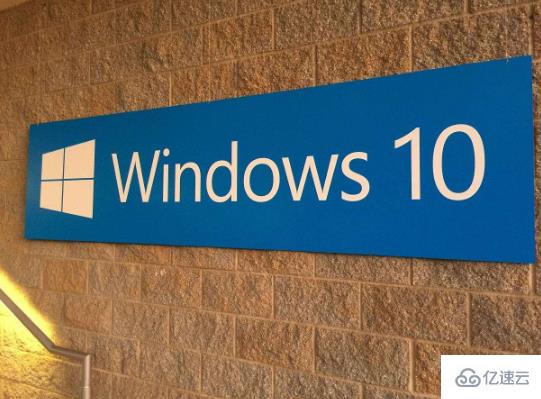
ж–№жі•еӣӣпјҡ
1.иҜ·еңЁејҖе§ӢиҸңеҚ•дёӯжҗңзҙўгҖҗе‘Ҫд»ӨжҸҗзӨәз¬ҰгҖ‘пјҢеҸіеҮ»гҖҗд»Ҙз®ЎзҗҶе‘ҳиә«д»ҪиҝҗиЎҢгҖ‘
2.иҫ“е…Ҙд»ҘдёӢе‘Ҫд»Өпјҡ
for %1 in (%windir%\system32\*.dll) do regsvr32.exe /s %1
3. е®ҢжҲҗеҗҺйҮҚеҗҜз”өи„‘пјҢзңӢзңӢж•Ҳжһң
ж–№жі•дә”пјҡ
еҪ»еә•йҮҚиЈ…и“қзүҷй©ұеҠЁпјҡ
иҝӣе…Ҙе®үе…ЁжЁЎејҸпјҢжү“ејҖгҖҗи®ҫеӨҮз®ЎзҗҶеҷЁгҖ‘пјҢжүҫеҲ°и“қзүҷи®ҫеӨҮпјҢеҸій”®еҚёиҪҪпјҢ

йҮҚеҗҜз”өи„‘еҗҺпјҢи®©зі»з»ҹиҮӘеҠЁйҮҚиЈ…пјҢзңӢзңӢж•Ҳжһңпјҡ
иҝӣе…Ҙе®үе…ЁжЁЎејҸпјҡ
1.зҷ»йҷҶз•ҢйқўдёӯпјҢжҢүдҪҸshiftпјҢзӮ№еҮ»гҖҗз”өжәҗгҖ‘жҢүй’®пјҢзӮ№еҮ»гҖҗйҮҚеҗҜгҖ‘
2.гҖҗз–‘йҡҫи§Јзӯ”гҖ‘-гҖҗй«ҳзә§йҖүйЎ№гҖ‘-гҖҗеҗҜеҠЁи®ҫзҪ®гҖ‘пјҢзӮ№еҮ»гҖҗйҮҚеҗҜгҖ‘
3.йҮҚеҗҜеҗҺпјҢжҢүF5е°қиҜ•иҝӣе…ҘгҖҗзҪ‘з»ңе®үе…ЁжЁЎејҸгҖ‘пјҢзңӢзңӢжҳҜеҗҰиғҪеӨҹиҝӣе…Ҙ
еҲ°жӯӨпјҢе…ідәҺвҖңwin10зүҲжң¬1909зі»з»ҹи“қзүҷLEйҖҡз”ЁеұһжҖ§жңҚеҠЎдёўеӨұеҰӮдҪ•и§ЈеҶівҖқзҡ„еӯҰд№ е°ұз»“жқҹдәҶпјҢеёҢжңӣиғҪеӨҹи§ЈеҶіеӨ§е®¶зҡ„з–‘жғ‘гҖӮзҗҶи®әдёҺе®һи·өзҡ„жҗӯй…ҚиғҪжӣҙеҘҪзҡ„её®еҠ©еӨ§е®¶еӯҰд№ пјҢеҝ«еҺ»иҜ•иҜ•еҗ§пјҒиӢҘжғіз»§з»ӯеӯҰд№ жӣҙеӨҡзӣёе…ізҹҘиҜҶпјҢиҜ·з»§з»ӯе…іжіЁдәҝйҖҹдә‘зҪ‘з«ҷпјҢе°Ҹзј–дјҡ继з»ӯеҠӘеҠӣдёәеӨ§е®¶еёҰжқҘжӣҙеӨҡе®һз”Ёзҡ„ж–Үз« пјҒ
е…ҚиҙЈеЈ°жҳҺпјҡжң¬з«ҷеҸ‘еёғзҡ„еҶ…е®№пјҲеӣҫзүҮгҖҒи§Ҷйў‘е’Ңж–Үеӯ—пјүд»ҘеҺҹеҲӣгҖҒиҪ¬иҪҪе’ҢеҲҶдә«дёәдё»пјҢж–Үз« и§ӮзӮ№дёҚд»ЈиЎЁжң¬зҪ‘з«ҷз«ӢеңәпјҢеҰӮжһңж¶үеҸҠдҫөжқғиҜ·иҒ”зі»з«ҷй•ҝйӮ®з®ұпјҡis@yisu.comиҝӣиЎҢдёҫжҠҘпјҢ并жҸҗдҫӣзӣёе…іиҜҒжҚ®пјҢдёҖз»ҸжҹҘе®һпјҢе°Ҷз«ӢеҲ»еҲ йҷӨж¶үе«ҢдҫөжқғеҶ…е®№гҖӮ